| Cursus PowerPoint | go to : Index - vorige - volgende | ||
| Les 22 | Diamodel (Slide Master) | ||
| Diamodelweergave | |||
| Dankzij het diamodelweergave kunnen we wijzigingen aanbrengen voor al onze dia's, zoals bvb. het wijzigen van de opmaak van tekst, waarbij deze wijziging wordt toegepast op alle dia's in de presentatie. | |||
| Het diamodel wordt vooral gebruikt om lettertypes te wijzigen, logo's toe te voegen etc. | |||
| Het diamodel bestaat eigenlijk uit 5 placeholders. | |||
| Eén voor de titel, één voor het object, één voor een datum, één voor een voettekst, en één voor een paginanummer. | |||
| We openen de diamodelweergave door te klikken op View - Master - Slide Master, in de menubalk. | |||
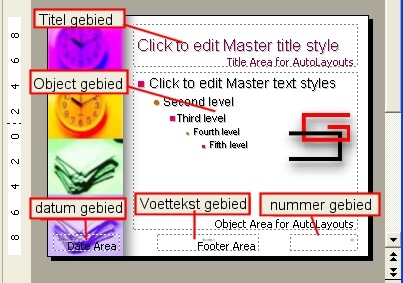 |
|||
| Klikken we nu in de placeholder voor de titel, en wijzigen we de opmaak hiervoor, of brengen we een object in bvb ons logo, dan wordt dit toegepast op elke dia in onze voorstelling. | |||
| Hetzelfde geldt voor de vier andere gebieden. | |||
| Notitiemodelweergave | |||
| Hetzelfde geldt voor de Notitiemodelweergave. | |||
| We kunnen het aantal dia's wijzigen die per notitiepagina worden getoond, en we kunnen teksten opmaken. | |||
| De standaard placeholdergebieden die we hebben voor wijzigingen zijn: | |||
| Koptekst, Datum, Dia-afbeelding, Notes Body Area, Footer Area, en Number Area. | |||
| Hand-outmodel weergave | |||
| We kunnen de presentatie afdrukken in de vorm van handouts, met één, twee, drie, vier, zes of negen dia's op één pagina — zodat het publiek de presentatie later nog eens kan nalezen. | |||
| De handout-indeling met drie dia's per pagina bevat een ruimte met regels waarop het publiek aantekeningen kan maken. | |||
| We openen de Handoutmodel weergave door te klikken op View - Master - Handout Master, in de menubalk. | |||
| Ook hier kunnen we placeholders toevoegen. | |||
| > | |||
| Index - vorige - volgende | |||
copyright © 2012 - gratiscursus.be
![]()
>

